国旅手游网提供好玩的手机游戏和手机必备软件下载,每天推荐精品安卓手游和最新应用软件app,并整理了热门游戏攻略、软件教程、资讯等内容。欢迎收藏
网友黑魂提问:ps把变线稿教程
在画画中,线稿是很重要的,它是我们一开始定型的关键,那么如果我们想要看到一张图片的线稿怎么操作呢,下面就来看看ps图片变线稿的步骤详细教程吧。
1、首先打开一张图片,按下键盘“ctrl+j”复制一个图层。
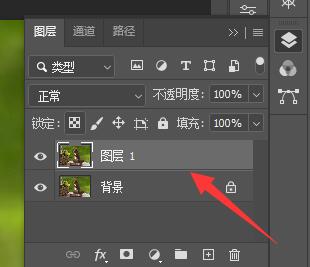
2、在新图层里使用“图像”下的“色相饱和度”工具。
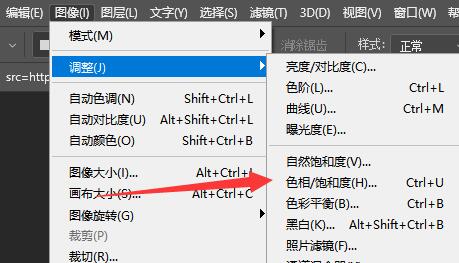
3、将“饱和度”拉到最左边并保存。
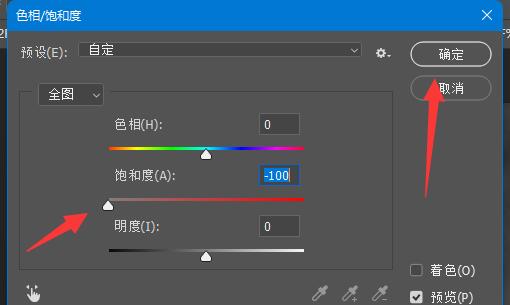
4、去色完成后,使用“滤镜”下的“USM锐化”
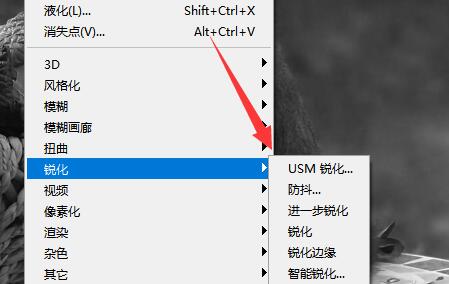
5、锐化参数根据我们的图片线条决定,线条越粗要锐化程度越高。
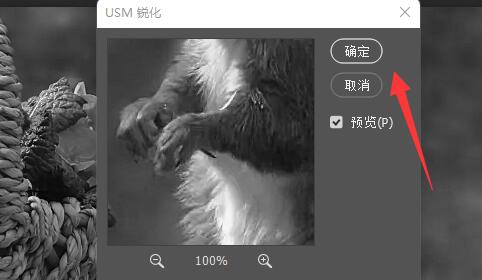
6、锐化完成后,再使用“ctrl+j”快捷键复制一个图层。
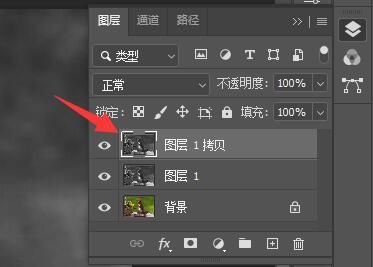
7、选中新的图层,使用一次“图像”下的“反相”工具。
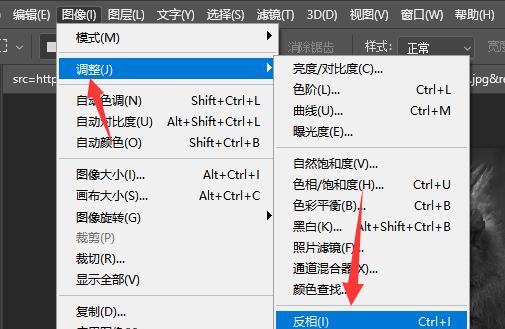
8、反相后再打开“滤镜”下的“最小值”
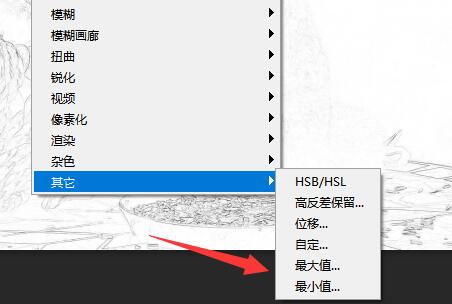
9、然后将最小值的半径拉到最小并“确定”
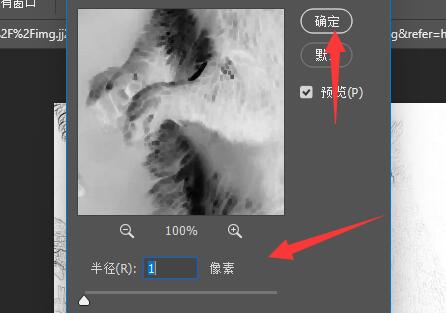
10、最后按下键盘“ctrl+e”合并图层就能得到图片线稿了。
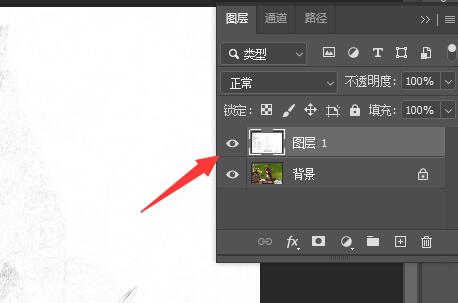
延伸阅读:
关于《ps图片变线稿的步骤详细教程》相关问题的解答温柔小编就为大家介绍到这里了。如需了解其他软件使用问题,请持续关注国旅手游网软件教程栏目。
版权声明:本文内容由互联网用户自发贡献,该文观点仅代表作者本人。本站仅提供信息存储空间服务,不拥有所有权,不承担相关法律责任。如果发现本站有涉嫌抄袭侵权/违法违规的内容,欢迎发送邮件至【1047436850@qq.com】举报,并提供相关证据及涉嫌侵权链接,一经查实,本站将在14个工作日内删除涉嫌侵权内容。
本文标题:【ps变线稿的步骤详细教程怎么做[ps如何变线稿图]】
本文链接:http://www.citshb.com/class404785.html
![天高海阔不愿放弃[歌词天高海阔]](http://img.citshb.com/uploads/article/20240923/66f175704fc0e.jpg)